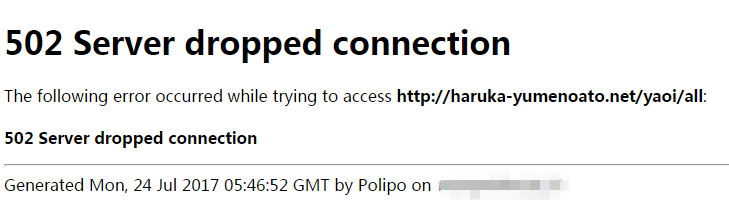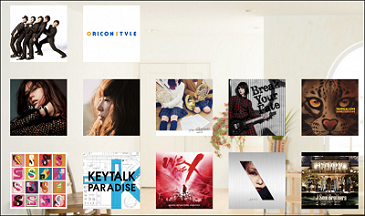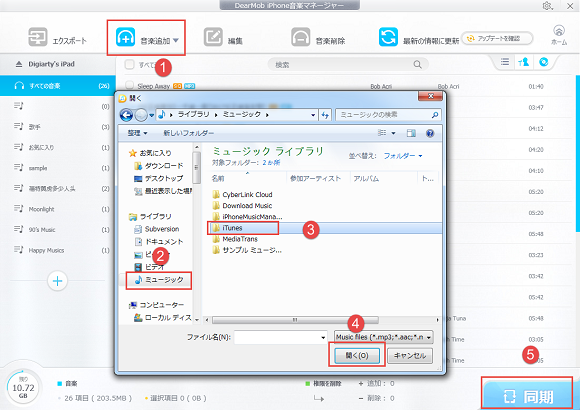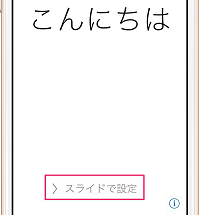元リンク:https://www.5kplayer.com/iphone-manager-jp/tip-sync-itunes-playlist-to-iphone.htm
ーーiTunesでプレイリストを作りiPhoneと同期したところiTunesのプレイリストのほとんどが消えてしまいました。いったい原因はなんなのでしょうか。
ーーiTunesのプレイリストがiPhoneと同期出来ません。
新しいPCを買って、前のPCで使っていたiTunesの曲を新しいPCにコピーして、それと今使っているiPhoneを同期させたら、曲は同期されていてもプレイリストごとに分かれていないのです。
ーー私のiTunesでいくるかのプレイリストがあるが、iTunesからiPhoneにプレイリストを同期したいがどうすればいいのか?
iTunesを利用することの最大のメリットは、iPhoneで聞く音楽をPC側で細かく指定でき、簡単に転送することができる。そこで、iTunesライブラリに膨大な数の曲とプレイリストを一気にiPhoneに転送・同期したいと考えているユーザーがある。たしかに、直接的にiTunesを利用して同期できるが、iPhone初心者にとってやり方がすごし複雑で分からない。また、iTunesでiPhoneにプレイリストを同期すると、iPhoneに既存の音楽/プレイリストが上書きされるというデメリットもある。
とにかく、様々な原因でiTunesからiPhoneにプレイリストを同期することに悩んでいるユーザーが決して少なくない。というわけで、本記事ではiTunes iPhoneプレイリスト同期する三つの方法を紹介する。実は、iPhoneへiTunesプレイリストを移行することがそんなに簡単だ。
ーーiTunesのプレイリストがiPhoneと同期出来ません。
新しいPCを買って、前のPCで使っていたiTunesの曲を新しいPCにコピーして、それと今使っているiPhoneを同期させたら、曲は同期されていてもプレイリストごとに分かれていないのです。
ーー私のiTunesでいくるかのプレイリストがあるが、iTunesからiPhoneにプレイリストを同期したいがどうすればいいのか?
iTunesを利用することの最大のメリットは、iPhoneで聞く音楽をPC側で細かく指定でき、簡単に転送することができる。そこで、iTunesライブラリに膨大な数の曲とプレイリストを一気にiPhoneに転送・同期したいと考えているユーザーがある。たしかに、直接的にiTunesを利用して同期できるが、iPhone初心者にとってやり方がすごし複雑で分からない。また、iTunesでiPhoneにプレイリストを同期すると、iPhoneに既存の音楽/プレイリストが上書きされるというデメリットもある。
とにかく、様々な原因でiTunesからiPhoneにプレイリストを同期することに悩んでいるユーザーが決して少なくない。というわけで、本記事ではiTunes iPhoneプレイリスト同期する三つの方法を紹介する。実は、iPhoneへiTunesプレイリストを移行することがそんなに簡単だ。
iTunes音楽の保存場所
iTunesからiPhoneにプレイリストを転送するには、iTunesを利用すると専門的なソフトを利用するなどの方法がある。ソフトを使って、iTunesのプレイリストをiPhoneと同期するには、まずパソコンにてのiTunes音楽の保存場所を知らなければならない。システムごとに、具体的に以下のようになっている。
Windows XP:
C:\Documents and Settings\[ユーザー名]\My Documents\マイ ミュージック\iTunes\iTunesに自動的に追加\
Windows Vista:
C:\ユーザー\[ユーザー名]\ミュージック\iTunes\
Windows 7/8/8.1/10:
C:\ユーザー\[ユーザ名]\マイミュージック\iTunes\iTunesに自動的に追加\
Mac:
「Finder」->コンピュータの画面上部にあるメニューバーから「移動」->「ホーム」->「ミュージック」->「iTunes」
それでは、iTunesからiPhoneにプレイリストを転送するには三つの方法の具体的な操作手順について紹介する。
Windows XP:
C:\Documents and Settings\[ユーザー名]\My Documents\マイ ミュージック\iTunes\iTunesに自動的に追加\
Windows Vista:
C:\ユーザー\[ユーザー名]\ミュージック\iTunes\
Windows 7/8/8.1/10:
C:\ユーザー\[ユーザ名]\マイミュージック\iTunes\iTunesに自動的に追加\
Mac:
「Finder」->コンピュータの画面上部にあるメニューバーから「移動」->「ホーム」->「ミュージック」->「iTunes」
それでは、iTunesからiPhoneにプレイリストを転送するには三つの方法の具体的な操作手順について紹介する。
方法一:DearMob iPhoneマネージャーでiTunes iPhoneプレイリスト同期する~無料
まず紹介したいのはソフトを利用して、iTunesのプレイリストをiPhoneにコピーする方法だ。ここで、まずフリーソフトを利用してiTunes iPhoneプレイリスト同期する。なら、「DearMob iPhone音楽マネージャー」おすすめする。
音楽データだけに対応しているが、フリーで100%クリーンで、安心して使える。しかも、簡潔&説明書のようなインターフェース、初心者でも素人でもストレスなくすぐ使いこなす。 それでは、iPhoneへiTunesプレイリストを移行するために、具体的なやり方はを紹介する。
音楽データだけに対応しているが、フリーで100%クリーンで、安心して使える。しかも、簡潔&説明書のようなインターフェース、初心者でも素人でもストレスなくすぐ使いこなす。 それでは、iPhoneへiTunesプレイリストを移行するために、具体的なやり方はを紹介する。
Step1:以下の「無料ダウンロード」ボタンをクリックして、このフリーiPhone音楽マネージャーをお使いのパソコンにダウンロードしてインストールしてください。